Porady z excela
Jak podsumować dane z wielu arkuszy
Sumowanie z wielu arkuszy w Excelu może zająć dużo czasu, jeżeli składników obliczenia jest wiele. Gdy klikanie każdej liczby z osobna staje się zadaniem zbyt pracochłonnym, warto zastosować ciekawe wieloarkuszowe odwołanie do danych. Taką operację można stosować do różnych funkcji i obliczeń, niekoniecznie tylko do podsumowań.
Przykład
Skoroszyt zawiera dane sprzedaży z 3 Oddziałów zgromadzone w osobnych arkuszach o takim samym układzie. Każdy z arkuszy ma nazwę składającą się ze słowa Oddział i kolejnego numeru. Mamy osobny arkusz z podsumowaniami o takim samym układzie jak pozostałe arkusze cząstkowe. Chcemy w nim podsumować dane sprzedaży ze wszystkich Oddziałów. Jak to zrobić?
Przykładowe zestawienie znajdujące się w jednym z arkuszy cząstkowych przedstawia rysunek 1. Kolejna ilustracja pokazuje najbardziej pracochłonną metodę podsumowania poprzez dodawanie do siebie kolejnych odwołań z poszczególnych arkuszy.
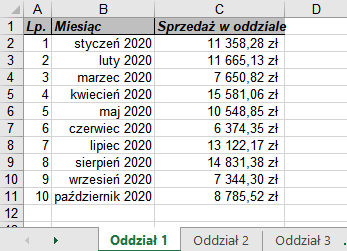
Rys. 1.

Rys. 2.
Jeśli chcesz zsumować wartości z tych samych komórek w wielu arkuszach znajdujących się obok siebie, to możesz wykorzystać formułę SUMA. W tym celu w komórce C2 arkusza Podsumowanie wpisz następującą formułę i naciśnij Enter:

Wskazówka
Możesz także skorzystać z innego sposobu. Po wprowadzeniu funkcji SUMA ustaw kursor w nawiasie, wybierz komórkę C2 w arkuszu Oddział 1, a następnie, trzymając wciśnięty klawisz Shift, zaznacz ostatni arkusz: Oddział 3. Uzyskasz identyczną formułę.
Formuła będzie sumowała wartości z komórek C2 w arkuszach znajdujących pomiędzy arkuszami wpisanymi w formule, włączając w to również podane arkusze.



Komentarze (3)
Autor: HenryZex Dodano: 2021-01-26 02:25:04
Komentarz usunięty przez moderatora
Autor: ezxukixowi Dodano: 2022-06-17 10:28:19
Komentarz usunięty przez moderatora
Autor: atuhejahofed Dodano: 2022-06-17 11:11:35
Komentarz usunięty przez moderatora